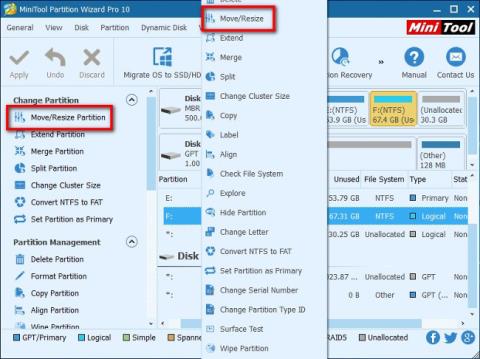„MiniTool Partition Wizard“ yra visiškai nemokama skaidinių valdymo programinė įranga, kuri gali padėti efektyviai valdyti disko vietą. Funkcija Move / Resize Partition gali lengvai pakeisti skaidinių dydį ir padėtį sistemoje "Windows". Tai padeda:
1. Išplėskite nedidelį skaidinį arba sumažinkite didelį skaidinį sistemoje Windows, kuriame nėra "Extend Volume" ir "Shrink Volume".
2. Išplėskite arba sumažinkite FAT skaidinį sistemoje „Windows Vista“, „Windows 7“, „Windows Server 2008“ ir kt.
3. Išplėskite pertvarą į gretimą neformatuotą arba laisvą erdvę.
4. Išplėskite pirminį skaidinį, kad atlaisvintumėte gretimą erdvę.
5. Perkelkite neformatuotą erdvę arba gretimą laisvą erdvę į skaidinį, kurį norite išplėsti.
6. Perkelkite tam tikrą skaidinį „blogoje“ srityje į saugią vietą.
Kaip perkelti skaidinius arba pakeisti jų dydį
Apskritai funkcija Move / Resize Partition turi 3 funkcijas - sutraukti skaidinį, išplėsti skaidinį ir perkelti skaidinį. Pažvelkime į funkcijas išsamiai.
1 veiksmas: sėkmingai atsisiuntę ir įdiegę paleiskite „MiniTool Partition Wizard“ , kad pasiektumėte pagrindinę sąsają.
2 veiksmas: pasirinkite norimą skaidinį ir kairiajame skydelyje įgalinkite "Perkelti / pakeisti skaidinio dydį" arba dešiniuoju pelės mygtuku spustelėkite meniu "Perkelti / pakeisti dydį".

3 veiksmas: mėlyna juosta žymi skaidinį, o tuščia sritis yra neformatuota erdvė. Atlikite šiuos veiksmus ir spustelėkite „ Gerai “, kad grįžtumėte į pagrindinę sąsają.
- Norėdami sumažinti skaidinį, sutraukite juostą vilkdami trikampį.
- Norėdami išplėsti pertvarą, ištempkite juostą, kad užimtų daugiau neformatuotos vietos.
- Arba galite rankiniu būdu įvesti nurodytą skaidinio dydį MB, GB arba TB

- Norėdami perkelti skaidinį, vilkite visą skaidinio juostą į neformatuotą erdvę arba rankiniu būdu nustatykite neformatuotą erdvę prieš skaidymą arba po jo.

Pastaba: Perkelti / pakeisti skaidinio dydį matome, kad pagal numatytuosius nustatymus pasirinkta parinktis "Naudojant patobulintą duomenų apsaugos režimą" . Neatžymėkite šio elemento, kad užtikrintumėte geriausią duomenų apsaugą.
4 veiksmas: Pagrindinėje sąsajoje galime peržiūrėti pasirinktą skaidinį ir pakeisti jo padėtį. Tada spustelėkite mygtuką „ Taikyti “ viršutiniame kairiajame kampe, kad pritaikytumėte pakeitimus.

Aukščiau pateiktos „MiniTool Partition Wizard“ funkcijos „Perkelti / pakeisti skaidinio dydį“ instrukcijos.
Linkime sėkmės!